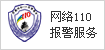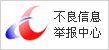面对工厂现场需求的变更,找工程师打开编辑器临时编写代码、修改脚本,已经Out了。
想要快速对机器人进行一站式实施管理,仙知机器人可视化软件 Roboshop轻松帮你实现!
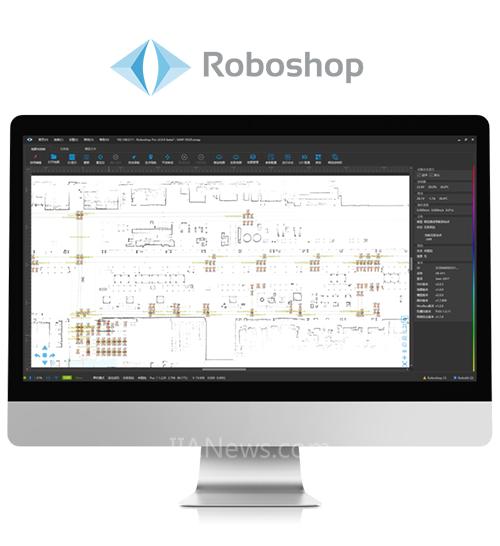
一.地图构建
打开Roboshop Pro ,成功连接机器人后,双击机器人进入【地图与控制】界面。点击模块工具栏中的【地图构建】,会弹出构建地图的所有方式。
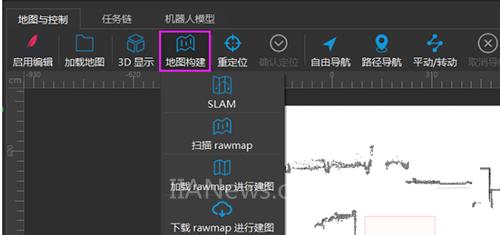
二. 地图修改
地图构建成功后(或打开一张地图),如若需要修改,通过点击模块工具栏中的【启用编辑】即可进入地图编辑页面。
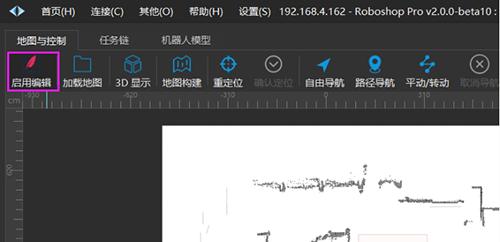
具体编辑操作请查看《Roboshop Pro 2.x 使用手册》,此处不做介绍。
三. 地图同步
当地图修改已经完成且已经保存,我们需要退出编辑模式,点击左上角的 【退出编辑】。
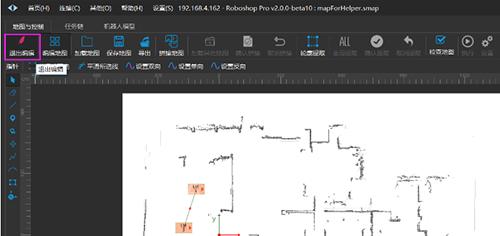
选择【推送地图】将本地地图推送至机器人中,使得机器人与本地地图数据保持一致。
四. 控制和使用
1. 重定位
当 Roboshop Pro 和机器人当前所使用的地图一致时,我们需要进行重定位操作。重定位用于使机器人获得正确的定位状态。通过指定一个比较模糊的初始定位点和方向,让机器人自己计算其精确的位置和方向。
2. 机器人控制
a.手动控制:可以使用W(前),A(左),S(右),D(后)控制机器人进行相应方向的移动。
b.路径导航:机器人按照我们所编辑的固定线路进行运动,如线路上遇到障碍物会停止导航,直至障碍物消失后继续导航
c.暂停导航&继续导航:该功能主要适用于机器人进行导航时需要暂停时使用,点击该按键,导航任务会被暂停,图标切换为【继续导航】,点击【继续导航】即可以再次恢复到导航状态。
d.取消导航:该功能主要适用于机器人进行导航时需要立即终止导航时使用,点击该按键,导航任务会被立刻终止,随即图标将置灰显示,该导航结束。
五. 机器人报警
当机器人出现错误,通过网络协议可以查到相应的错误码,如果机器人装有报警灯或者蜂鸣器则也会有相应的反馈。我们也可以通过 Roboshop Pro 查看其报警信息。
当出现错误报警时,工作界面的右下角的报警框会进行报警提示,显示为红蓝交替闪烁状态,并显示错误数量,如下图,

当机器人内部出现问题时,Roboshop Pro 会在右下角的 Robokit 的报警框进行报警提示,显示为红蓝交替闪烁状态,并显示错误数量,如下图所示,
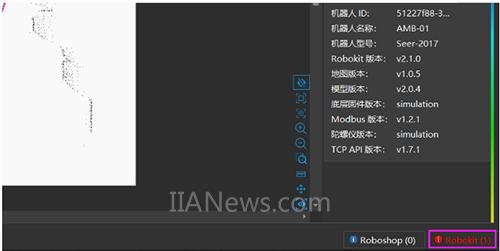
当错误解除或处理成功后,报警框将不再闪烁,并且错误数量显示为0,如下图所示,
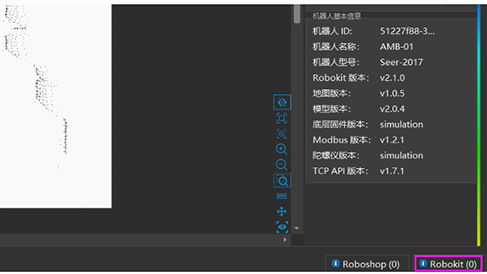
有些错误可以自动消除,如导航相关的错误(取消或重新执行);有些错误无法自动消除,如机器人硬件错误。
该部分内容请参阅《Roboshop Pro 2.x 使用手册》《报警码说明》相关部分。
如若了解更多关于Roboshop 的功能和信息,请登录官方网站()“核心技术”专栏了解,或者点击文末“阅读原文”进入《Roboshop Pro 2.x 使用手册》,希望帮到您!
(转载)